Bạn mới sử dụng Macbook và không biết tắt/khởi động máy như thế nào? Đừng lo lắng, bởi dưới đây chúng tôi sẽ hướng dẫn bạn chi tiết cách tắt Macbook đơn giản, thuận tiện. Cùng Sửa Macbook Đà Nẵng tham khảo chi tiết ngay dưới đây.
Tại sao cần phải tắt máy Macbook?
Sau khi sử dụng xong, chúng ta thường tắt máy tính nhưng có lẽ không nhiều người biết lý do tại sao phải làm điều này. Bạn đã từng thắc mắc vì sao cần tắt máy tính, nhất là Macbook chưa? Nếu có, thì đây là câu trả lời mà bạn đang tìm kiếm:
- Giúp tiết kiệm năng lượng: Khi không sử dụng, tắt máy sẽ giúp tiết kiệm năng lượng nhiều hơn so với việc để máy ở chế độ chờ. Mặc dù Macbook sẽ tiêu thụ năng lượng khá ít ở chế độ chờ nhưng nếu tắt máy hoàn toàn, bạn sẽ giảm tình trạng máy tiêu thụ điện năng không cần thiết.
- Bảo vệ phần cứng: Khi Macbook được tắt đúng cách, các linh kiện bên trong không hoạt động và không phát ra nhiệt độ cao, giảm nguy cơ hỏng hóc và kéo dài tuổi thọ của máy.

Thực tế có rất nhiều người thích để máy tính ở chế độ chờ để có thể tiếp tục làm việc nhanh chóng mà không cần phải chờ đợi quá trình khởi động lại. Quyết định tắt máy hoặc giữ máy ở chế độ chờ phụ thuộc vào sở thích cá nhân cũng như cách sử dụng của từng người.
Cách tắt Macbook chuẩn, hiệu quả nhất
Dưới đây là hướng dẫn cách tắt Macbook đơn giản, tiện dụng mà bạn có thể thực hiện ngay.
Tắt Macbook bằng cách sử dụng nút nguồn
Cách tắt Macbook đơn giản nhất chính là nhấn giữ nút nguồn và chọn Shutdown (tắt máy).
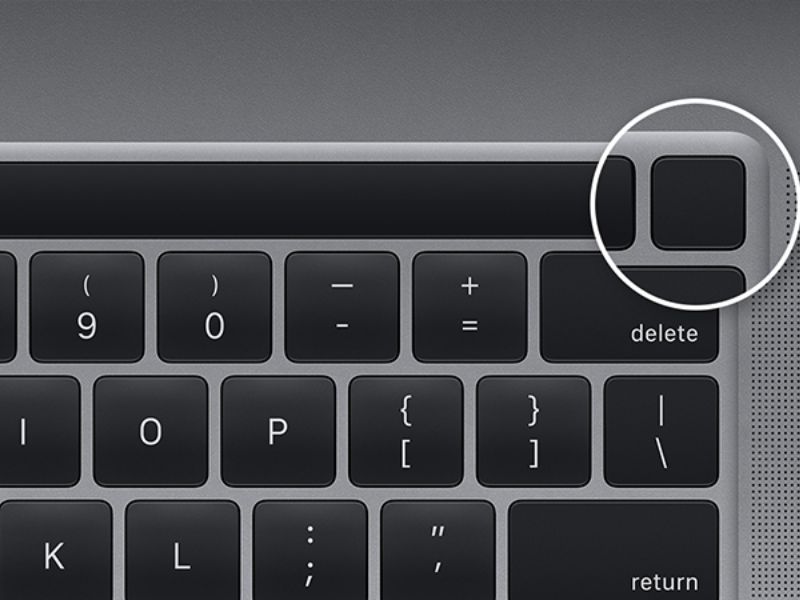
Tắt qua mặc định menu bar của Macbook
Trên màn hình Macbook, bạn chọn vào menu Apple rồi chọn Tắt máy. Nếu bạn không muốn các cửa sổ ứng dụng đang mở sẽ mở lại khi bật máy, hãy bỏ chọn mục “Mở lại các cửa sổ khi đăng nhập trở lại”.
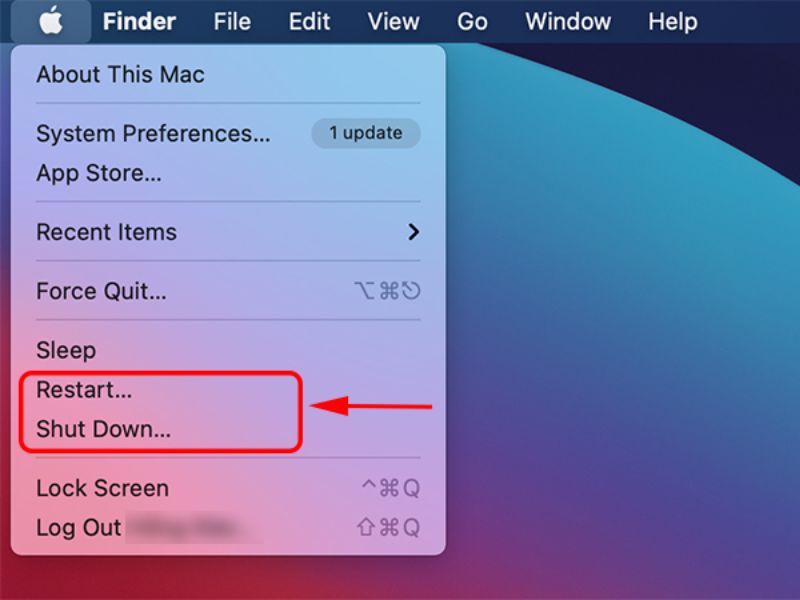
Macbook được tắt hoàn toàn khi màn hình chuyển sang đen. Một số máy cũng không hiển thị đèn báo nguồn hoạt động và không có tiếng ồn của bất kỳ ổ đĩa/quạt nào.
Thay màn hình MacBook tại Đà Nẵng Uy tín Chất lượng Giá tốt
Cách tắt Macbook khi bị đứng hoặc treo
Trường hợp máy tính đang bị treo, bạn sẽ không thể tắt máy theo những hướng dẫn ở trên. Lúc này nên làm như thế nào? Đừng căng thẳng, hãy thực hiện một số thao tác nhỏ sau:
Cách 1: Buộc thoát ứng dụng thông qua Menu Bar
Bạn chỉ cần bấm vào biểu tượng Apple trên màn hình > chọn Force Quit (Buộc dừng ứng dụng) và chọn các ứng dụng cần thoát.
Cách 2: Sử dụng tổ hợp phím
- Bước 1: Nhấn tổ hợp phím Command + Option + Esc để mở cửa sổ Force Quit.
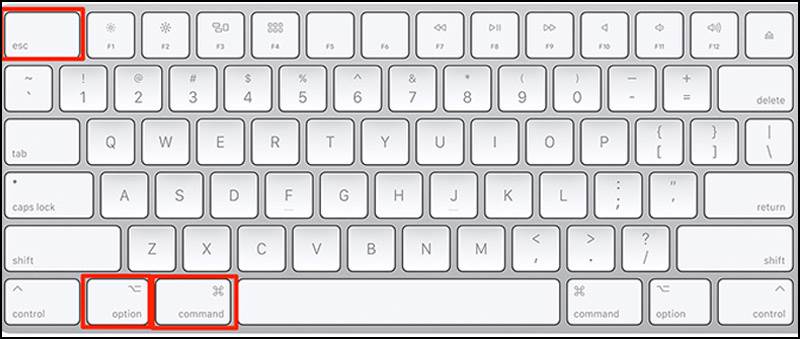
- Bước 2: Chọn vào ứng dụng mà bạn muốn buộc dừng > Nhấn Force Quit > Nhấn vào Force Quit lần nữa.
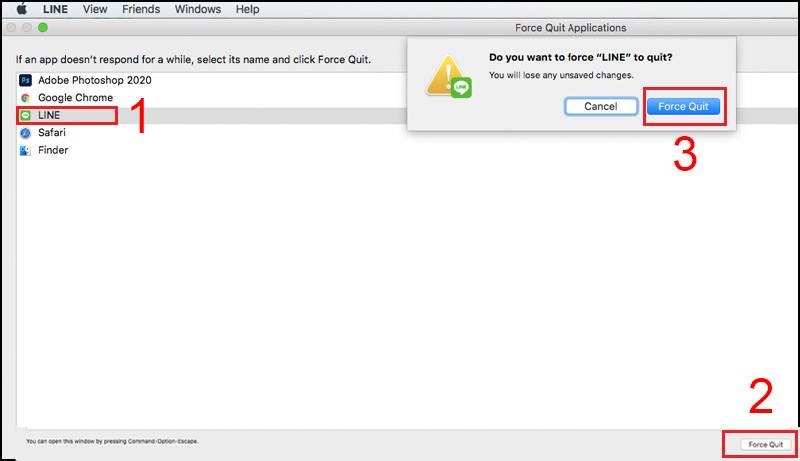
Lưu ý là khi tắt máy trong trường hợp này, bạn có thể mất các thay đổi chưa lưu trong những tài liệu đang được mở.
Cách setup tự động tắt máy theo chế độ ngủ
Ngoài các thao tác thủ công như trên, bạn hoàn toàn có thể setup tự động tắt/bật máy nhờ vào tính năng hẹn giờ ở Macbook. Chỉ với các thao tác cơ bản, máy Mac của bạn sẽ tắt lúc tan làm và bật trở lại khi bạn tới nơi làm việc. Tính năng này cực hữu ích giúp bạn tiết kiệm điện năng và thời gian khởi động máy hiệu quả.
Cách tắt Macbook siêu đơn giản này chỉ gồm 3 bước như sau:
- Bước 1: Chọn menu Apple > System Preferences (Tùy chọn hệ thống) > Energy Saver (Tiết kiệm năng lượng).
- Bước 2: Chọn Schedule (Lịch trình) ở bên trái màn hình rồi tích vào ô trống để bật tính năng hẹn giờ bật/tắt máy.
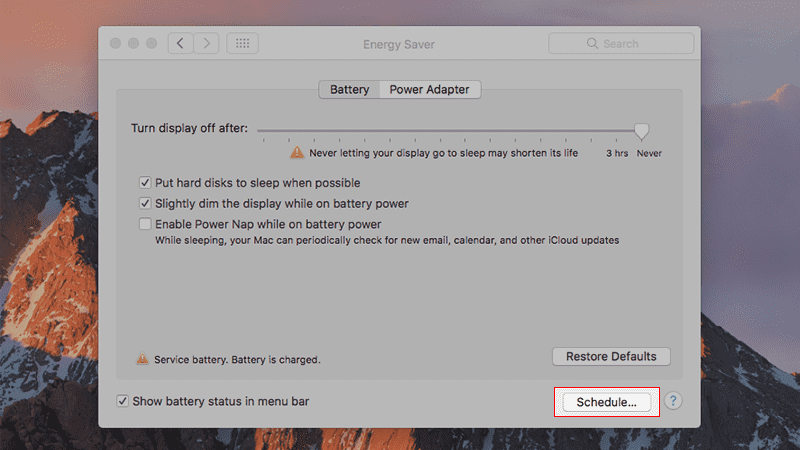
- Bước 3: Tại đây bạn có thể tiến hành hẹn giờ để máy khởi động/bật và hẹn giờ Tắt máy/Khởi động lại/Ngủ
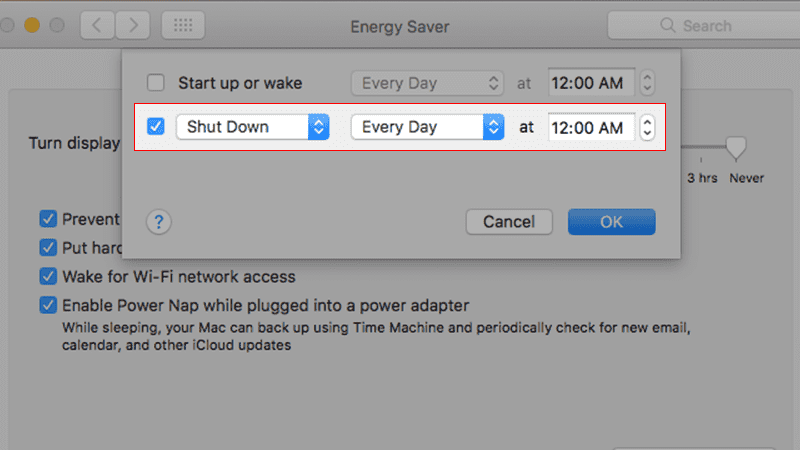
Thay bàn phím MacBook tại Đà Nẵng Giá rẻ Chính hãng Uy tín
Những lưu ý khi tắt Macbook, Imac
- Nếu bạn sử dụng máy tính xách tay Mac, hãy đợi máy tắt hoàn toàn trước khi gập màn hình. Nếu bạn gập màn hình khi máy đang tắt/chưa tắt hoàn toàn, Macbook có thể không tắt đúng và có thể khởi động chậm hơn khi bạn bật lần sau.
- Đảm bảo rằng bạn đã lưu tất cả các công việc và đóng tất cả các ứng dụng trước khi tắt máy. Điều này ngăn chặn mất dữ liệu do việc tắt máy đột ngột.
- Nếu bạn đang sử dụng các thiết bị ngoại vi như ổ cứng ngoài, USB, hoặc thiết bị đầu cuối khác, đảm bảo rằng bạn đã an toàn ngắt kết nối trước khi tắt máy.
- Trước khi tắt máy, kiểm tra xem có cập nhật hệ thống nào đang chờ đợi không. Nếu có, hãy cài đặt chúng trước khi tắt máy để đảm bảo rằng bạn có phiên bản hệ điều hành và phần mềm mới nhất.
Trên đây là chi tiết cách tắt Macbook đơn giản, hiệu quả mà các bạn có thể áp dụng ngay. Macbook Care hy vọng rằng bài chia sẻ của chúng tôi thực sự hữu ích đối với bạn. Và đừng quên theo dõi website của chúng tôi để biết nhiều hơn về kinh nghiệm sử dụng Macbook nhé.
Hướng dẫn tải Facebook cho Macbook đơn giản mà ai cũng làm được



